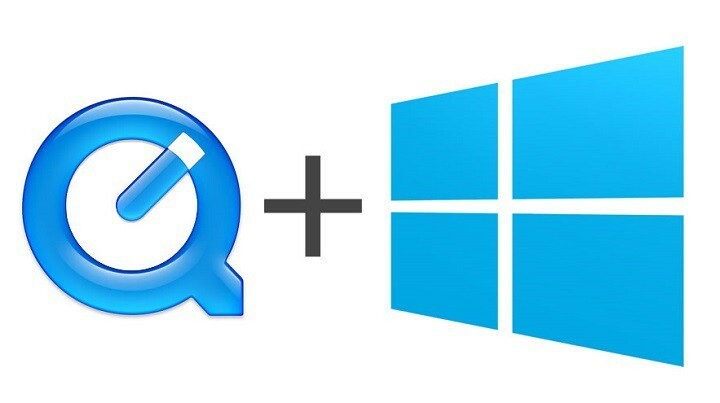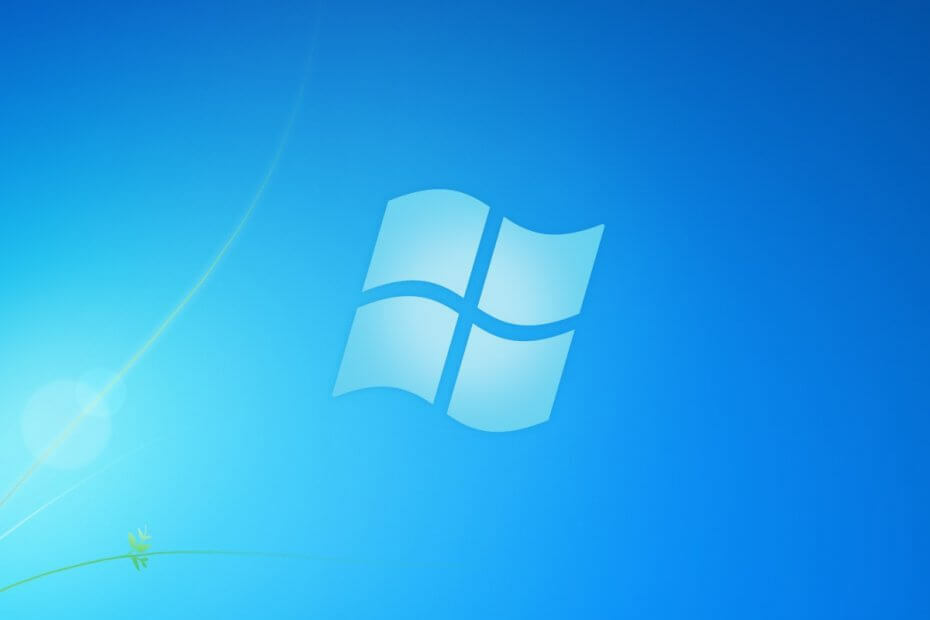
Ce logiciel maintiendra vos pilotes opérationnels, vous protégeant ainsi des erreurs informatiques courantes et des pannes matérielles. Vérifiez tous vos pilotes maintenant en 3 étapes faciles :
- Télécharger DriverFix (fichier de téléchargement vérifié).
- Cliquez sur Lancer l'analyse pour trouver tous les pilotes problématiques.
- Cliquez sur Mettre à jour les pilotes pour obtenir de nouvelles versions et éviter les dysfonctionnements du système.
- DriverFix a été téléchargé par 0 lecteurs ce mois-ci.
Depuis la prise en charge de Windows 7 a fini, vous pouvez prendre deux mesures :
- Obtenez Windows 7 Support étendu
- Mettre à niveau vers Windows 10
Cependant, ceux d'entre vous qui ont leurs PC joints dans un domaine peuvent ne pas recevoir les notifications de mise à niveau comme tout le monde.
Bien que cela ne signifie pas que vous ne pouvez pas mettre à niveau, vous ne serez pas rappelé de le faire dès que possible.
Gardez à l'esprit qu'aucune prise en charge signifie que vos PC Windows 7 ne recevront plus de mises à jour de sécurité. Cela se traduit par un risque accru de cyberattaques, qui peuvent être particulièrement dévastatrices pour les PC à domaine joint.
Heureusement, le processus de mise à niveau est assez simple, d'autant plus que tout ce dont vous avez besoin est l'outil de création de média fourni par Microsoft. en outre, vous devrez disposer d'une licence Windows 10 valide pour chacun des PC appartenant au domaine que vous possédez.
Comment mettre à niveau mes PC joints à un domaine vers Windows 10 ?
En tant que tel, si vous souhaitez mettre à niveau vos PC joints à un domaine vers Windows 10, suivez simplement ces étapes :
- Visiter le Outil de création de support Windows 10 site Internet
- presse Télécharger maintenant
- Une fois l'installation téléchargée, lancez-la
- Sélectionner Mettez à niveau ce PC maintenant

- Suivez les instructions à l'écran
- Saisissez la clé de licence Windows 10 lorsque vous y êtes invité
- Terminer l'installation
- Redémarrer le PC
Répétez le processus avec chaque PC jusqu'à ce que tous les PC de votre domaine aient été mis à niveau.
Gardez à l'esprit que vous devez créer une sauvegarde de toutes vos données sur chaque PC avant de procéder à la mise à niveau car il n'y a aucune garantie qu'il n'y aura pas de perte de données.
De plus, si vous mettez à niveau un OEM Windows 7, assurez-vous de connaître la clé de licence avant la mise à niveau, sinon vous ne pourrez pas activer votre version de Windows 10 Pro.
Si vous voulez savoir comment migrer de Windows 7 vers Windows 10 sans aucune perte de données, consultez ceci guide détaillé.
Certes, l'ensemble du processus peut prendre beaucoup de temps, selon la nouveauté des PC et leur nombre. En dehors de cela, il ne devrait y avoir aucun inconvénient, ni du point de vue de la fonctionnalité ni du point de vue des performances.
Connaissez-vous un autre moyen de mettre à niveau vos PC appartenant à un domaine? Faites-nous savoir dans la section commentaire ci-dessous.
ARTICLES CONNEXES À CONSULTER :
- Comment transférer des jeux Windows 7 vers Windows 10
- C'est le meilleur outil de migration de Windows 7 vers Windows 10
- Quelle part de marché détient Windows 7 aujourd'hui ?